Управление на сесии в Омниканал за обслужване на клиенти
Омниканал за Customer Service предлага набор от възможности, разширяват силата на Dynamics 365 Customer Service Enterprise, за да могат организациите незабавно да се свързват и да взаимодействат с клиентите си по каналите за цифрови съобщения. Необходим е допълнителен лиценз за достъп до Омниканал за Customer Service. За повече информация вижте страниците Преглед на цените на Dynamics 365 Customer Service и Ценови план за Dynamics 365 Customer Service .
Вертикалният панел отляво е панелът за сесии, който позволява на вас (като агент) да работите едновременно в няколко клиентски сесии. Като агент можете да превключвате между сесиите, без да губите контекста на разговора и подробности за клиента. Възможността да се обработват едновременно няколко сесии (като същевременно се запазва контекста на клиентите) ви позволява да разрешавате проблемите по-бързо и да постигате по-висока продуктивност.
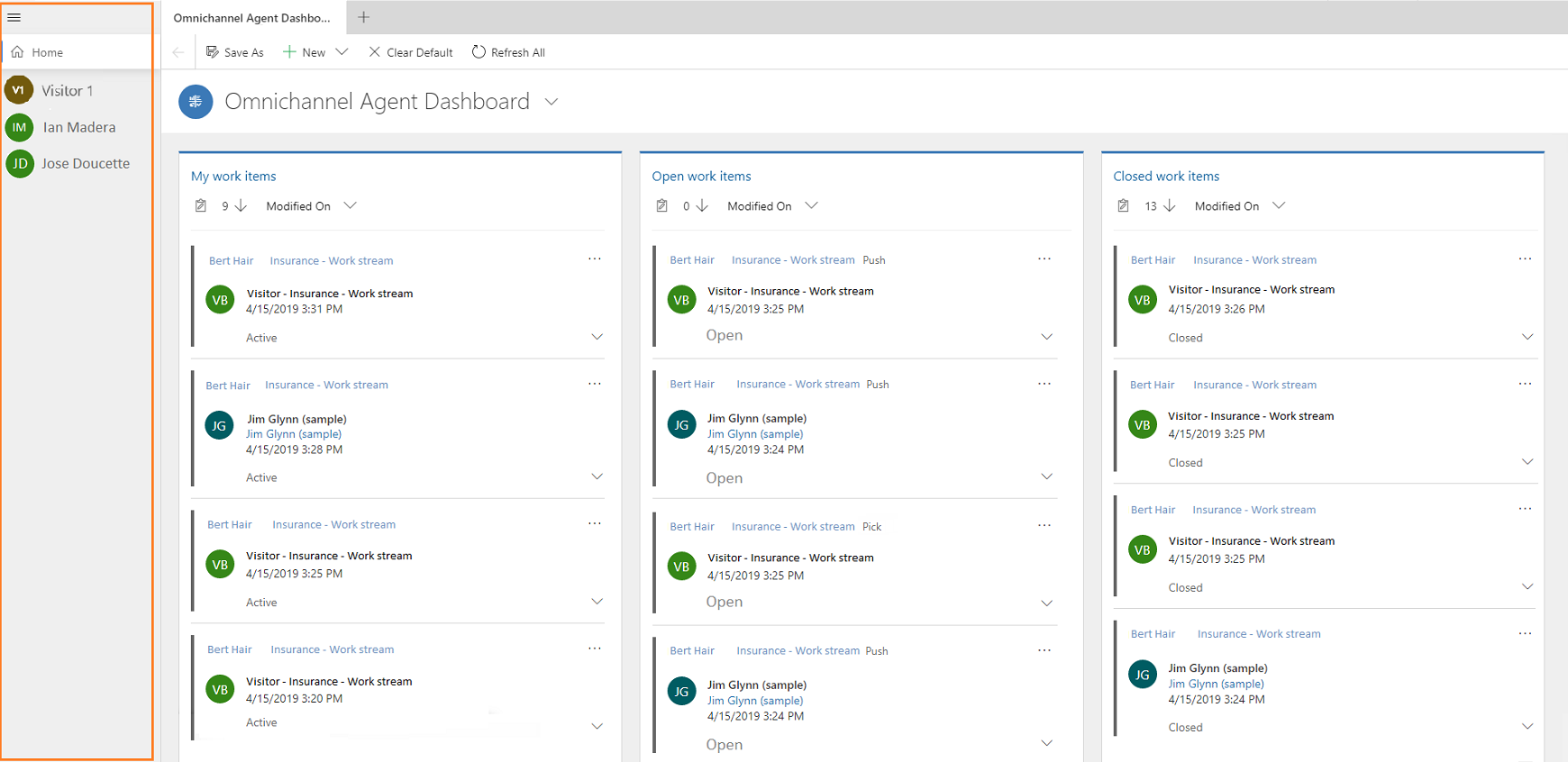
Когато сесията започне:
- Състоянието на присъствие се актуализира според конфигурацията, зададена от вашия администратор.
- Комуникационният панел се показва, за да можете да общувате и да обменяте съобщения с клиента.
- Страницата "Активен разговор " се зарежда с подробности за клиента, като например име на контакт или акаунт, случай и резюме на разговора.
- Страницата „Търсене в БЗ“ се отваря в панела с раздели на приложения.
Стартиране на сесия
Като агент можете да започнете сесиите по два начина:
- Ръчно стартиране на сесия
- Автоматично стартиране на сесия с помощта на входящото известие
Когато стартирате сесия от известие за заявка, която е чат или SMS канал, състоянието на присъствие се актуализира според конфигурацията, зададена от вашия администратор. Освен това комуникационният панел се показва, за да можете да общувате с клиента.
Ръчно стартиране на сесия чрез жестове
Сесия на контакт и случай
Използвайте комбинация от клавиш и щракване с мишката, за да стартирате сесия. Можете да натиснете Shift и да изберете работния елемент, за да отворите сесия на случай или контакт. Можете също да изберете опцията Отваряне от таблото за агенти в Омниканал за стартиране на сесия на случай или контакт.
Сесия на канал
Можете да стартирате сесия на канал ръчно от таблото за агенти на Омниканал. Изберете Още опции (...) и след това Отваряне или Избиране, за да стартирате сесията. Опцията Отваряне е налична за потоците Моите работни елементи и Затворени работни елементи. Опцията Избиране е налична в потоците Отворени работни елементи.
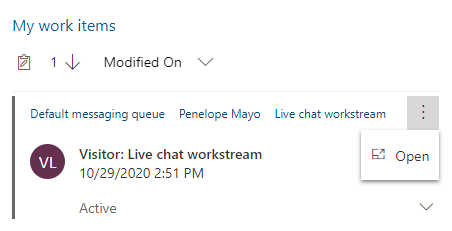
Автоматично стартиране на сесия с помощта на входящото известие
Когато приемете искане за входящ разговор чрез избиране на бутона Приеми , се стартира сесия и страницата Активен разговор се зарежда в областта Унифициран интерфейс приложение.
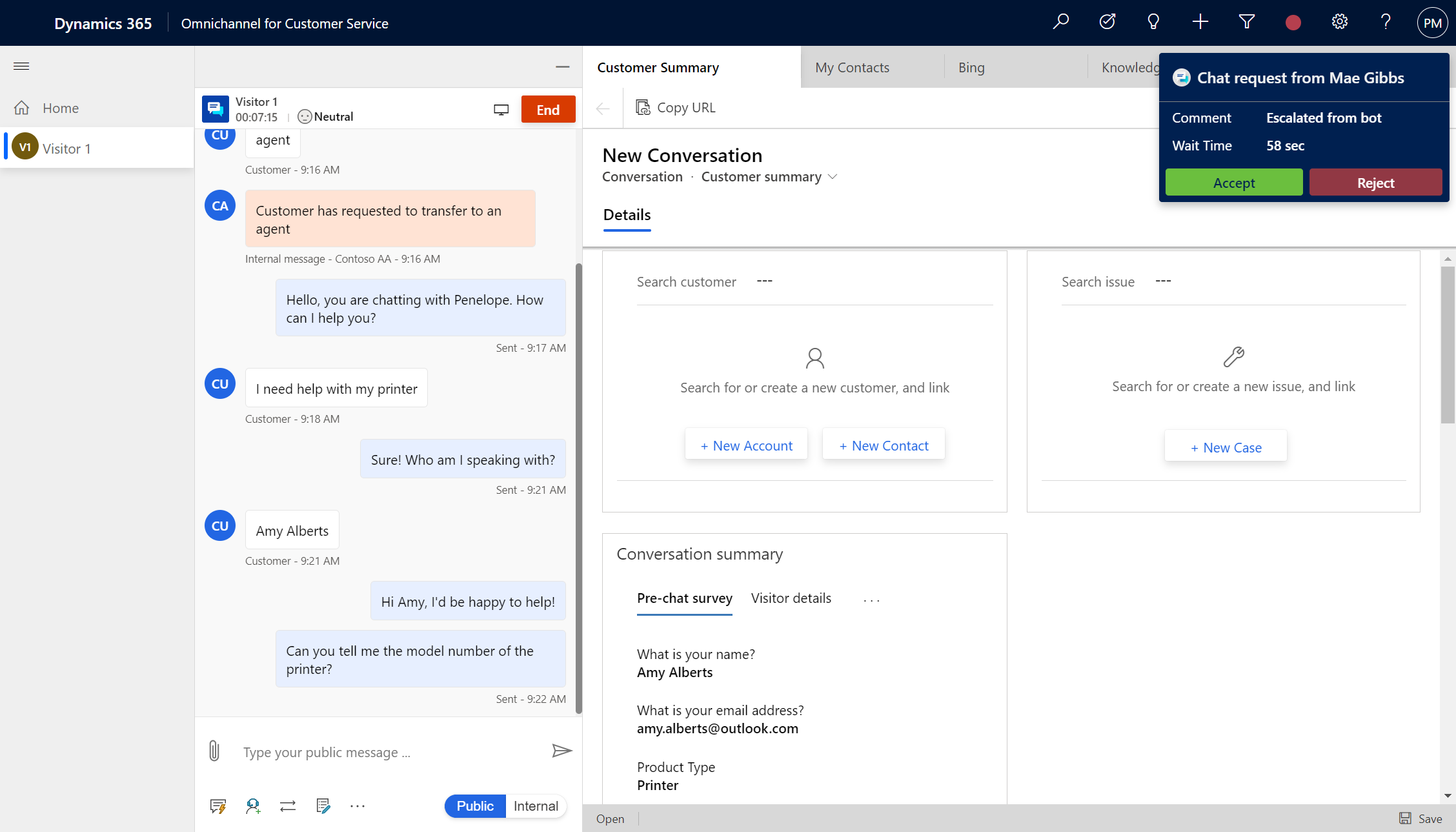
Работа с няколко клиентски сесии
Като агент, когато работите по даден случай, получавате входяща заявка за разговор и я приемате. Това започва нова сесия и страницата Активен разговор се зарежда с контекста на сесията. Можете да отваряте приложения, като например Търсене в БЗ, Отворени записи и бизнес производителни приложения, които са налични в картата на сайта на панела с раздели на приложения. Можете да отворите тези приложения, като използвате жестове и опции в комуникационния панел. За да научите повече, вижте Ръчно стартиране сесия чрез жестове и Преглед на комуникационния панел,
Когато превключвате между сесии, незаписаните промени не се губят и можете да продължите да работите по тях.
Например работите по случай, като въвеждате заглавието на случая и все още не сте записали формуляра. Сега получавате известие за входящ разговор и приемате заявката, което води до стартиране на нова сесия. Можете да превключите обратно към сесията на случай и въведените данни ще са налице, за да продължите.
Постоянен чат за агенти
Ако организацията е избрала постоянен чат като режим на разговор, трябва да се уверите в следното:
Не трябва да приключвате разговора; вместо това трябва да затворите разговора, така че той да бъде преместен в състояние на изчакване, което обикновено е 28 дни или стойността, която е конфигурирана в работния поток.
Трябва да поискате потвърждение от клиента, че проблемът му е разрешен, и след това да приключите сесията, като изберете Край. След като приключите чата, историята на чата няма да се показва, когато клиентът се върне; вместо това се започва нова чат сесия.
Затваряне на сесия
Можете да затворите всяка сесия ръчно, като изберете Х до заглавието на сесията. Когато задържите курсора върху сесия, ще видите бутона Х и ако го изберете, се показва диалогов прозорец за потвърждение.
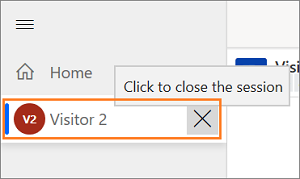
Режим на панела на сесии
По подразбиране панелът на сесии е в разгънат режим. Използвайте иконата на сандвич, за да превключвате между режим на разгъване или сгъване. Сесията Начало е закотвена през цялото време и не можете да я затворите. Началната сесия показва таблото по подразбиране, зададено за вас от вашия администратор.
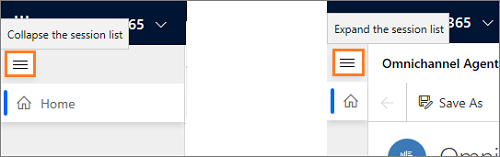
Заглавие и икона на сесията
Заглавие на сесия
По подразбиране заглавието на сесията е име на клиента, акаунта или заглавие на случая. За неудостоверена заявка за разговор заглавието ще се показва като посетител с номер. Например Посетител 1.
За удостоверен чат се показва името на контакта, акаунта или заглавието на случая.
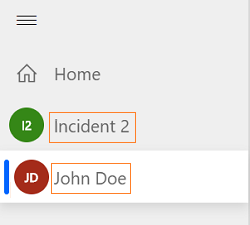
Икона за сесия
По подразбиране първите две букви от заглавието на сесията се показват като икона на сесията.
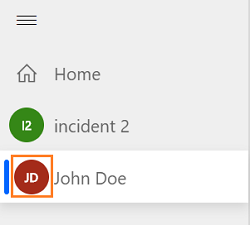
Предупреждение за впечатление за сесия и брой непрочетени съобщения
Предупреждение за впечатление
Когато работите по няколко клиентски сесии, може да има сценарий, при който клиентът да не е доволен. Тъй като работите едновременно по няколко сесии и ако тази сесия не е на фокус, се нуждаете от начин за идентифициране на впечатлението от тази сесия.
Впечатлението от сесията ви показва предупреждение, когато впечатлението достигне стойността на прага, зададена от администратора. Например администраторът е определил прага като Малко негативен. Така че, когато впечатлението достигне Малко негативно, може да видите предупреждение в панела на сесията на иконата на сесията. Икона с удивителен знак се показва в горната част на иконата на сесията, за да покаже, че е необходимо да обърнете внимание. Когато посочите с мишката иконата на сесията, можете да видите пояснение, което показва съобщение в следния формат:
<заглавие на сесия>. Необходимо е спешно внимание в разговора ви.
Пример 1: Посетител 7. Необходимо е спешно внимание в разговора ви.
Пример 2: Кени Смит. Необходимо е спешно внимание в разговора ви.
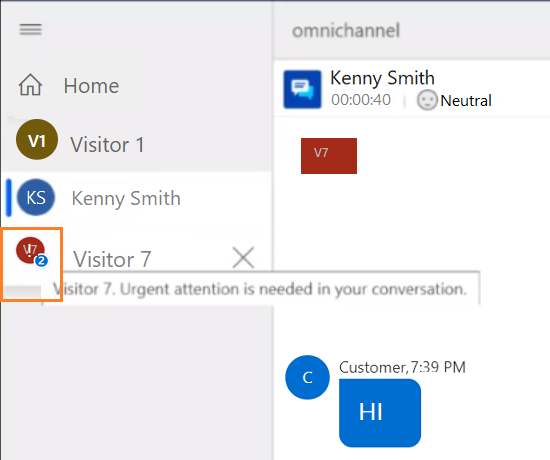
Брой непрочетени съобщения
Когато работите по множество клиентски сесии, може да има сценарий, при който може да получите много съобщения в различни сесии. Тъй като работите едновременно по няколко сесии и ако тази сесия не е на фокус, се нуждаете от начин за идентифициране на броя съобщения, които сте получили за определена сесия.
Броят непрочетени съобщения се показва на иконата на сесията в панела на сесията. Ако броят на съобщенията е 10 или повече, тогава се показва икона плюс (+).
Когато задържите курсора върху иконата на сесията, ще видите подсказка, която показва съобщение в следния формат:
<заглавие на сесия>. <X> нови актуализации в разговора ви
Х – брой непрочетени съобщения
Пример 1: Посетител 7. 5 нови актуализации в разговора.
Пример 2: Кени Смит. 5 нови актуализации в разговора.
Когато изберете сесия с непрочетени съобщения, сесията ще е на фокус и броят на непрочетените съобщения ще изчезне от иконата на сесията.
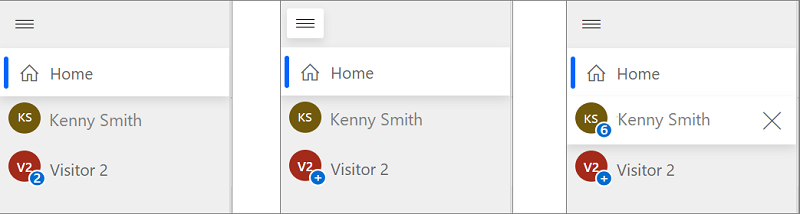
Вижте също
Обратна връзка
Очаквайте скоро: През цялата 2024 г. постепенно ще отстраняваме проблемите в GitHub като механизъм за обратна връзка за съдържание и ще го заменим с нова система за обратна връзка. За повече информация вижте: https://aka.ms/ContentUserFeedback.
Подаване и преглед на обратна връзка за